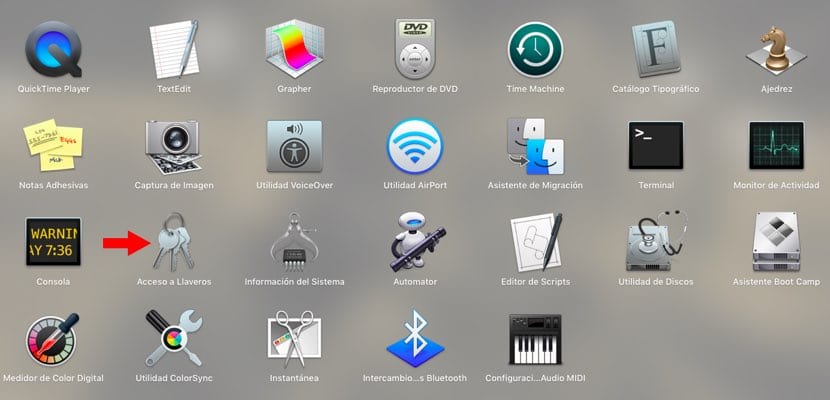
Οι μπρελόκ είναι το βοηθητικό πρόγραμμα που το macOS πρέπει να αποθηκεύει όλους τους κωδικούς πρόσβασης που χρησιμοποιείτε στον υπολογιστή σας και να έχετε πρόσβαση σε ιστότοπους, email, κ.λπ. ότι σας ζητούν επικύρωση. δηλαδή: ένα όνομα χρήστη και έναν κωδικό πρόσβασης.
Σίγουρα, σε περισσότερες από μία περιπτώσεις, στο τέλος του ελέγχου ταυτότητάς σας σε μια υπηρεσία, ένα παράθυρο σας έχει επιτεθεί στην οποία θα ερωτηθείτε εάν θέλετε να αποθηκεύσετε αυτόν τον κωδικό πρόσβασης. Εάν το αποδεχτείτε, θα είναι το "Keychain Access" που θα το αποθηκεύει και θα σας προσφέρει κάθε φορά που το χρειάζεστε. Ωστόσο, είναι πολύ πιθανό ότι σε ορισμένες περιπτώσεις, για οποιονδήποτε λόγο, πρέπει να δείτε τι κωδικό πρόσβασης επιλέξατε για αυτήν την υπηρεσία. Εδώ θα σας δείξουμε πώς να βλέπετε καθένα από αυτά χρησιμοποιώντας την εφαρμογή macOS.
Πρώτα απ 'όλα, ενημερώστε το Για να δείτε κάθε κωδικό πρόσβασης, το σύστημα θα σας ζητήσει τον ίδιο κωδικό που χρησιμοποιείτε για να ανοίξετε το σύστημα μετά από ξεκούραση ή νέα σύνδεση. Χωρίς αυτόν τον κωδικό πρόσβασης, θα είναι αδύνατο να έχετε πρόσβαση στις πληροφορίες που ζητάτε. Είναι ένα ακόμη βήμα, ναι, αλλά είναι επίσης μια πιο ασφαλής μέθοδος για όσους βρίσκονται έξω από τα μάτια ή για όσους θέλουν να έχουν πρόσβαση στον υπολογιστή σας. Αλλά ας συνεχίσουμε λεπτομερώς τι πρέπει να κάνετε σε αυτό το θέμα:
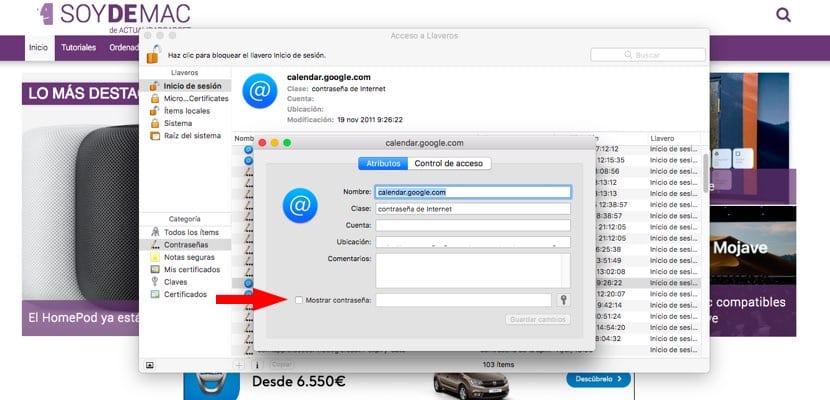
Πρώτο πράγμα: μεταβείτε στην Keychain Access. Μπορείτε να αποκτήσετε πρόσβαση σε αυτήν την εφαρμογή με διαφορετικούς τρόπους: χρησιμοποιώντας το Spotlight; το Launchpad στο Dock ή μέσω Finder> Εφαρμογές> Βοηθητικά προγράμματα. Μόλις το βρείτε, αποκτήστε πρόσβαση σε αυτό. Μόλις μπείτε μέσα, θα εμφανιστεί ένα νέο παράθυρο με ολόκληρη τη λίστα κωδικών πρόσβασης, πιστοποιητικών, κλειδιών, σημειώσεων - αυτών που χρησιμοποιείτε κρυπτογραφημένοι με κωδικό πρόσβασης κ.λπ.
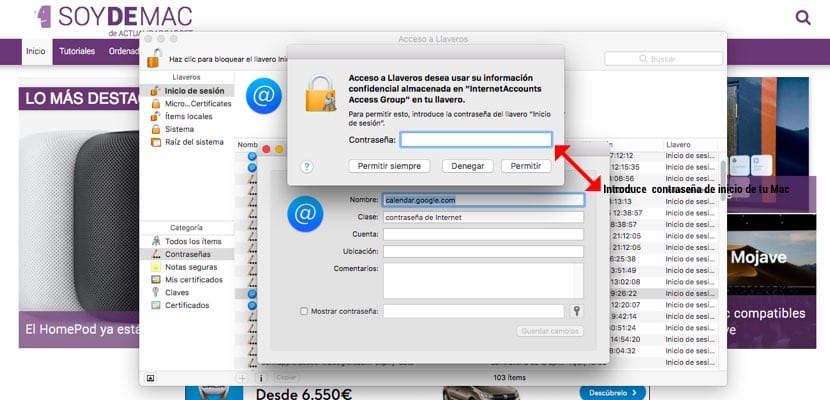
Λοιπόν, για να δείτε οποιονδήποτε από τους κωδικούς πρόσβασης θέλετε, επιλέξτε την υπηρεσία που πρέπει να συμβουλευτείτε από τη σωστή λίστα. Πρόσβαση με διπλό κλικ και στο νέο παράθυρο που εμφανίζεται, στην κάτω αριστερή γωνία θα έχετε ένα πλαίσιο που πρέπει να επιλέξετε που να δείχνει: "Δείξε τον κωδικό". Όταν τον πατήσετε, το σύστημα θα σας ζητήσει να εισαγάγετε τον κωδικό πρόσβασής σας και όταν αποδεχτείτε τον κωδικό πρόσβασης για αυτήν την υπηρεσία θα εμφανιστεί στο ίδιο πλαίσιο.